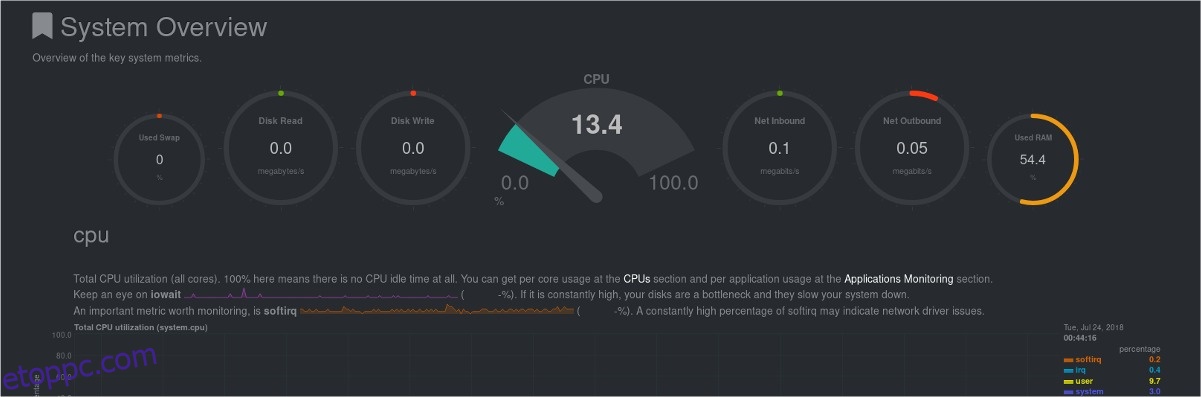A Netdata egy sima, nyílt forráskódú webböngésző alapú rendszerfigyelő eszköz valós idejű hálózatfigyeléssel Linux platformra. A Linux szerverek és asztali számítógépek tucatjaiba nyújt betekintést egy fejlett vezérlőközponton keresztül.
Tartalomjegyzék
Telepítse a Netdata-t
A Netdata eszköz nagyon népszerű a Linux szerverterületen, mivel könnyen nyomon követhető sok különböző mérőszám. Az általa gyűjtött rendszeradatok azonban nem kifejezetten Linux-kiszolgálókra vonatkoznak, így még az átlagos asztali felhasználók számára is hasznosnak bizonyulnak, akik többet szeretnének megtudni a gépük működéséről.
Ubuntu
A Netdata megfigyelő alkalmazás elérhető az Ubuntu felhasználók számára asztali számítógépen és szerveren is a hivatalos szoftverforrásokon keresztül. A szoftver telepítéséhez nyisson meg egy terminálablakot, és használja az Apt csomagkezelőt.
sudo apt install netdata
Debian
A Debian a Netdata egy verziója elérhető a hivatalos szoftvertárolókban. Mivel nyílt forráskódú, nincs szükség különleges beállítások módosítására. Ennek ellenére, ha nem tetszik, hogy a Debian operációs rendszer gyakran lemarad a többi Linux disztribúció mögött, érdemes telepítenie a Debian Backports programot. Ha engedélyezi ezt a funkciót, a Netdata újabb verzióját kapja meg.
A Netdata figyelőeszköz Debianra való telepítéséhez nyisson meg egy terminált, és használja az Apt-get parancsot.
sudo apt-get install netdata
Arch Linux
Az Arch Linux a Netdata meglehetősen friss verzióját tartalmazza a szoftverforrásaiban. A telepítéshez nyisson meg egy terminálablakot, és szinkronizálja a Pacman-nel.
sudo pacman -S netdata
Fedora
Sajnos a Netdata fejlesztői figyelmen kívül hagyják a Fedora Linuxot, mivel nem adják meg a szoftver verzióját telepíthető RPM-ként. Ehelyett a Fedora felhasználóinak, akik ezt a szoftvert szeretnék használni, követniük kell az Általános utasításokat.
OpenSUSE
Az OpenSUSE kiváló Netdata támogatással rendelkezik. Szerencsére ez a támogatás a fő szoftverforrásokon belül található, így a felhasználóknak nem kell a harmadik féltől származó repókkal foglalkozniuk. A szoftver OpenSUSE alatti telepítéséhez indítson el egy terminálablakot, és használja a Zypper csomagkezelőt.
sudo zypper in netdata
Általános utasítások
A fő Linux disztribúciók mellett a Netdata elég jó támogatást nyújt egy futtatható Bash szkript formájában. Ez a szkript a letöltés után telepíti a szoftver statikus bináris verzióját bármely Linux rendszerre. Ennek a módszernek az a szépsége, hogy bármilyen operációs rendszert is használ, a Netdata tökéletesen működik.
A Netdata telepítése a telepítőszkripten keresztül a Curl letöltő eszközzel működik a legjobban. Általában a Curl eszköz szabványos a legtöbb Linux disztribúción. Ha azonban valamilyen oknál fogva a Curl eszköz nem található Linux PC-jén, akkor a folytatás előtt telepítenie kell.
A telepítés után tegye a következőket a Netdata működéséhez.
32 bites verzió
bash <(curl -Ss https://my-netdata.io/kickstart.sh)
64 bites verzió
bash <(curl -Ss https://my-netdata.io/kickstart-static64.sh)
Forrás Útmutató
A Netdata szkript a legtöbben az eszköz használatához olyan rendszeren, amely hivatalosan nem támogatja a szoftvert. Ennek ellenére, ha a szkript valamilyen okból meghiúsul, van egy alternatíva: forrásból való építés. A szoftver forrásból való fordításához, látogasson el a hivatalos Github oldalra és megtudja, milyen függőségekre van szüksége a Netdatának a felépítés előtt.
Miután minden függőséget működött a Linux PC-jén, tegye a következőket:
git clone https://github.com/firehol/netdata.git --depth=1 cd netdata
./netdata-installer.sh
Netdata használata
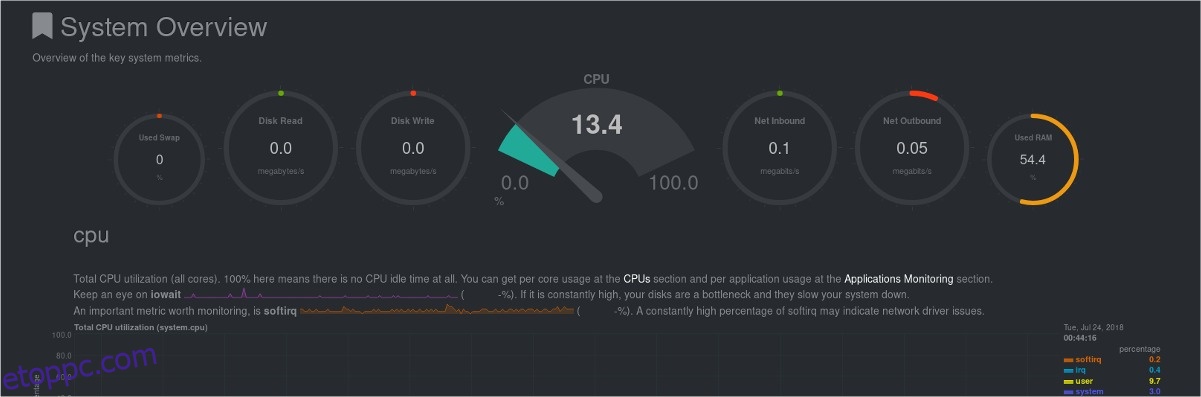
A felhasználók hozzáférhetnek a Netdatához helyben, valamint távolról minden olyan gépen, amely közvetlen hozzáféréssel rendelkezik az azt futtató szerverhez/PC-hez. A Netdata Linux asztalra történő telepítésével az eszköz elérhetővé válik a „localhost” IP-címmel.
https://127.0.0.1:19999
A Netdata távolról, hálózaton keresztüli elérését tervező felhasználók azonban ezt így nem tudják elérni. Ehelyett a Netdata figyelőeszköz egyik gépről a másikra való eléréséhez nyisson meg egy terminált, és futtassa a következőket az IP-cím meghatározásához:
ip addr show | grep 192.168
Az ip addr show parancs grep segítségével történő futtatása elkülöníti az IPv4 helyi címét. Másolja ki az IP-címet, és illessze be egy új böngészőlapra a Netdata eléréséhez bárhol a LAN-on:
https://192.168.X.XXX:19999
A Netdata alkalmazásban nézzen oldalra, és kattintson rá a különböző mutatók megtekintéséhez. Alternatív megoldásként lehetőség van egérrel görgetve böngészni a több száz grafikon között.
A Netdata egy passzív eszköz. Mindössze annyit tesz, hogy információkat gyűjt a Linux rendszerekről. Nem képes semmilyen módon módosítani a rendszert (programok megölésével vagy dolgok megváltoztatásával). Ehelyett arra biztatjuk a felhasználókat, hogy időnként jelentkezzenek be vele, és hagyják, hogy a szoftver hosszú ideig futjon a háttérben, hogy mérőszámokat gyűjtsön.
CPU-használat
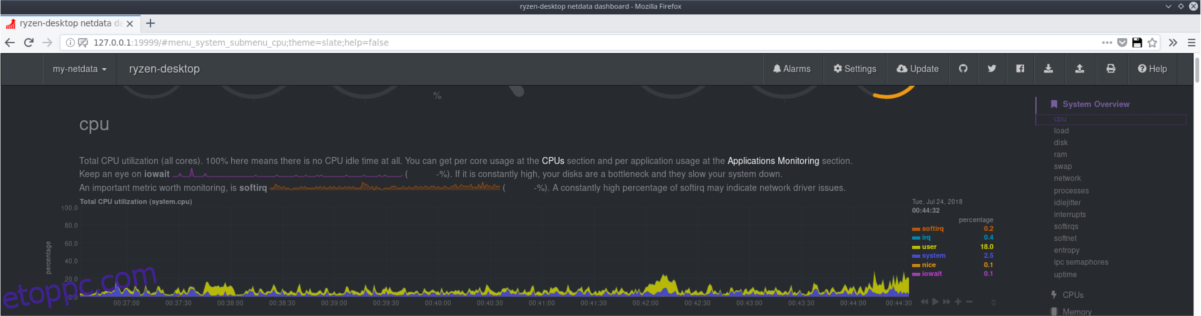
Meg kell nézni a rendszer CPU-használatát? Tekintse meg a Netdata webalkalmazás oldalsávját, és kattintson a „CPU-k” ikonra.
A CPU-kon belül az adatok számos alkategóriára vannak bontva, mint például „használat”, „megszakítások”, softirqs, „softnet”, „cpufreq” és „cpuidle”. Ezek a kategóriák a rendszer processzorának működésének különböző aspektusait mutatják be.
Az átlagfelhasználó számára a „kihasználtság” a legfontosabb, mivel ez részletesen bemutatja, hogyan használja a rendszer a CPU-t összességében.
Mindent magok választanak el, így biztosítva, hogy a felhasználók mélyreható információkat kapjanak az egyes magok működéséről.
RAM használat
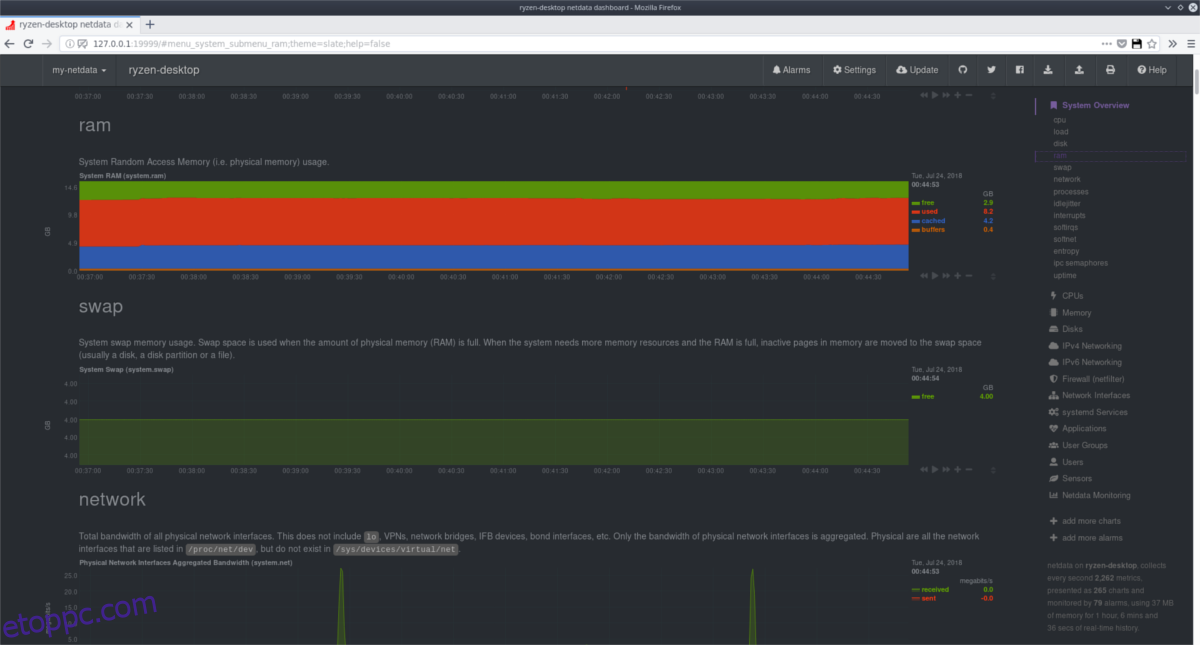
A CPU-használaton kívül sok felhasználó aggódik a memóriahasználat miatt. Azt akarják tudni, hogy a rendszer hogyan kezeli a RAM-ot, mennyi a felhasznált memória átlagos mennyisége stb. A Netdata rendszermemóriára vonatkozó mérőszámainak eléréséhez kattintson a „Memória” elemre az oldalsávon.
A „Memória” rész valós idejű kijelzést ad a használt rendszermemóriáról, a fel nem használt RAM mennyiségéről, és még arról is, hogy maga a Linux kernel hogyan kezeli azt.
Adatok exportálása
A Netdata sok hasznos adatot gyűjt, méghozzá gyorsan. Szerencsére mindezek a mutatók könnyen exportálhatók (PDF-en keresztül) megőrzés céljából, vagy jelentésben stb.
A valós idejű adatok exportálása a Netdata alkalmazásból meglehetősen egyszerű. Ehhez látogasson el a webes felületre, és kattintson a nyomtatás ikonra a böngésző nyomtatási menüjének megjelenítéséhez.
A nyomtatás menüben keresse meg a „nyomtatás fájlba” opciót, és válassza ki az adatok PDF-fájljának létrehozásához.